Comment réparer les fichiers d'archives corrompus à l'aide de winrar
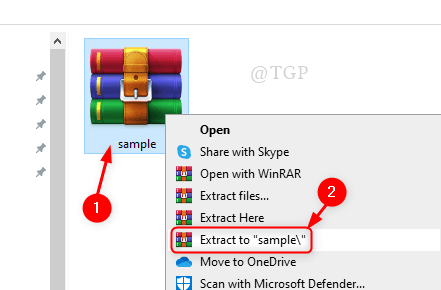
- 2890
- 850
- Jade Muller
Chaque fois que vous souhaitez installer un logiciel sur votre système, vous le téléchargez à partir du site Web et la plupart des fichiers de téléchargement de logiciels sont tous archivés par défaut. Si votre connexion Internet est instable ou faible, le fichier archivé téléchargé sera corrompu et lorsque vous essayez d'extraire ce fichier, il lancera une erreur et ne vous permettra pas de continuer. Donc, pour résoudre ce problème, vous devez réparer ce fichier à l'aide du logiciel Winrar. Cet article vous guidera sur la façon de le résoudre.
Comment réparer les fichiers d'archives corrompues dans Windows 11/10
Étape 1: Clic-droit sur le fichier archivé.
Cliquez sur Extrait sur «[Nom de fichier] \» à partir du menu contextuel.
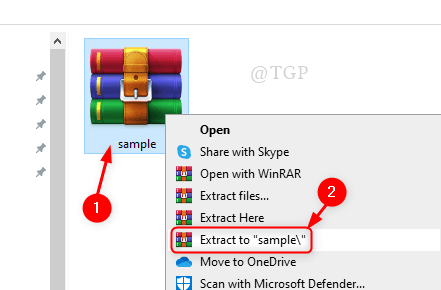
Étape 2: Maintenant, cela mettra une erreur disant que le fichier est corrompu comme indiqué ci-dessous.
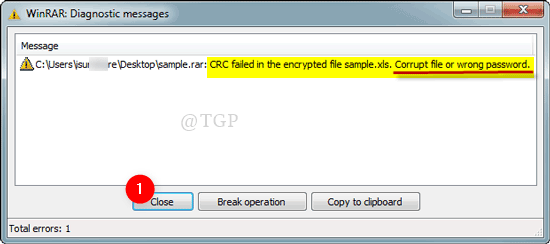
Étape 3: Lancez l'application Winrar.
Presse Gagner le logo Clé de votre clavier et tapez Winrar.
Frapper Entrer.
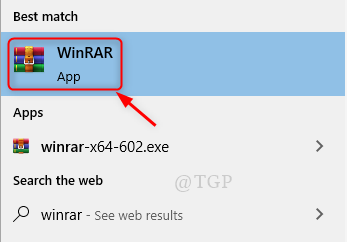
Étape 4: Accéder au dossier qui a le fichier d'archive corrompu.
Sélectionnez le fichier archivé et cliquez Réparation Comme indiqué dans l'image ci-dessous.
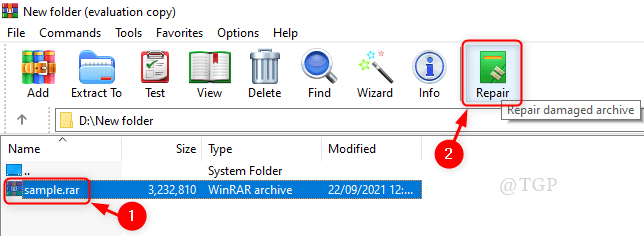
Étape 5: Dans la fenêtre de réparation, sélectionnez le Traitez les archives corrompues comme RAR.
Puis clique D'ACCORD comme montré.

Étape 6: La réparation du processus de fichier corrompu commencera sous peu.
Le processus de réparation se termine une fois qu'il est apparu Fait.
Cliquez sur Fermer.
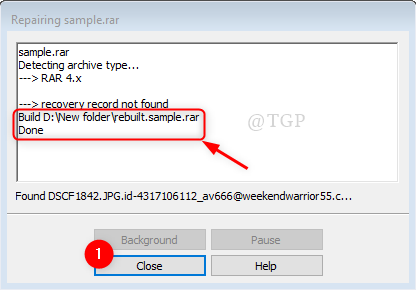
Étape 7: Dans cette étape, gardez le fichier d'archives nouvellement construit et supprimez l'ancien.
Pour extraire le fichier:
- Faites un clic droit sur la reconstruction du fichier RAR.
- Cliquez sur l'extrait sur "reconstruit.[nom de fichier]\".
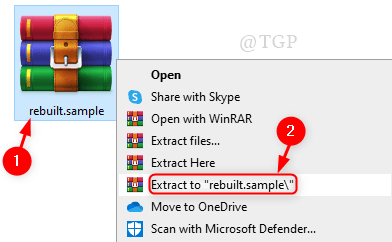
Étape 8: Vous pouvez remarquer que le fichier RAR est extrait avec succès.
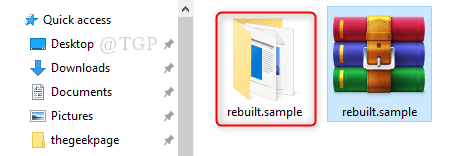
Il s'agit d'une méthode simple pour récupérer le fichier d'archive endommagé / corrompu et aide à en extraire des fichiers.
J'espère que cet article était intéressant et que nous nous laisse des commentaires si cela était utile.
Merci pour la lecture!
- « Correction du code d'erreur DC040780 - Le centre de sécurité n'a pas réussi à valider l'appelant dans Windows 11/10
- Comment corriger l'erreur d'analyse XML dans Microsoft Word »

